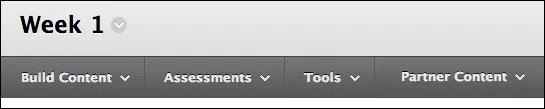Em seus cursos da Blackboard, você pode adicionar diversos tipos de conteúdo, como palestras on-line, recursos multimídia, testes, exercícios e links para sites e redes sociais.
Menus para adicionar conteúdo
Sua instituição controla quais funções e ferramentas estão disponíveis em todos os cursos. Você pode controlar a disponibilidade da ferramenta em seu curso pelo Painel de controle > Personalização > Disponibilidade da ferramenta.
Em uma área de conteúdo, um módulo de aprendizagem, um plano de lição ou uma pasta, selecione um dos menus para visualizar os tipos de conteúdo.
Certifique-se de que o Modo de edição esteja ativado para que você possa acessar todas as funções de instrutor.
Esta tabela descreve os materiais que podem ser adicionados em cada menu. Use as informações para decidir que tipo de conteúdo é o mais adequado para cada parte de seu conteúdo.
| Tipo de conteúdo | Descrição |
|---|---|
| Menu Criar conteúdo | |
| Item | Você pode criar um item para apresentar conteúdo combinado. Você pode usar as funções no editor para anexar arquivos, incorporar multimídia e inserir equações, links e tabelas. Você tem o controle criativo sobre como o seu conteúdo é apresentado, e a flexibilidade para alterar a ordem e a aparência quando desejar. No seu curso, os materiais que você adiciona são apresentados todos juntos na lista de conteúdo. Os alunos podem precisar rolar a tela para cima e para baixo para visualizar o conteúdo e a lista de conteúdo. |
| Arquivo | Você pode criar um link para um arquivo na lista de conteúdo. Como você não pode adicionar uma descrição ao link, certifique-se de usar um título descritivo. Por exemplo: inclua "Programa de estudos" no título. Você pode escolher se os alunos verão o arquivo como uma página dentro do curso ou em uma janela/guia separada. Os alunos precisarão baixar alguns tipos de arquivo, como documentos do Word, para visualizar o conteúdo. Esse tipo de conteúdo economiza espaço na tela e reduz a quantidade de rolagem na navegação. Você também pode criar um arquivo HTML no seu curso para que os alunos possam abri-lo em uma nova janela ou guia do navegador. Se preferir, você pode carregar um conjunto de arquivos, incluindo folhas de estilo em cascata (CSS), para que os alunos possam visualizar esses arquivos na ordem estabelecida e com o seu design. |
| Áudio Imagem Vídeo |
Você pode carregar arquivos multimídia do seu computador ou procurá-los no repositório de arquivos do curso. Arquivos de curso ou Coleção de conteúdo. |
| Link da web | Você pode criar links para um site ou recurso externo. |
| Módulo de aprendizagem | Um módulo de aprendizado é um recipiente de conteúdo que permite que os alunos naveguem pelo conteúdo a partir de um índice. Você pode adicionar diversos tipos de conteúdo, como itens, arquivos anexos, links para sites, testes, exercícios e recursos multimídia. |
| Plano de ensino | Um plano de ensino é um recipiente de conteúdo com os itens de conteúdo de que os alunos precisam para concluir uma lição. Você também pode adicionar perfis de ensino, objetivos educacionais, materiais obrigatórios e muito mais. |
| Programa do curso | Você pode anexar um programa de estudos já existente ou criar um programa de estudos do curso ao seguir uma série de etapas. |
| Link do curso | Você pode criar um atalho para um item, uma ferramenta ou uma área do seu curso para possibilitar acesso rápido aos materiais relevantes. |
| Pacote de conteúdo (SCORM) | Você pode adicionar conteúdo de aprendizado baseado na web, chamado de objeto de conteúdo compartilhável (SCO, na sigla em inglês). Os SCOs são combinados em um arquivo compactado (zip) chamado de pacote de conteúdo. O arquivo zip pode ser descompactado e reproduzido em um reprodutor de conteúdo. Normalmente, componentes individuais ou pacotes completos são fornecidos a você por instituições de ensino, empresas privadas ou outras fontes. |
| Pasta do conteúdo | Você pode organizar o conteúdo em pastas e subpastas. Use pastas para reduzir a rolagem e ajudar os alunos a encontrar os materiais facilmente. |
| Página do módulo | A página do módulo é uma página de conteúdo especializada que apresenta o conteúdo em caixas, como na Página inicial de um curso. Os alunos podem acompanhar tarefas, testes, exercícios e novos conteúdos criados no curso. Você não pode adicionar seu próprio conteúdo em uma página do módulo. O sistema gera as informações em cada módulo. |
| Página em branco | Você pode incluir arquivos, imagens e texto juntos em uma página. Com o editor, você tem controle criativo sobre como seu conteúdo é apresentado e flexibilidade para alterar a ordem e a aparência quando desejar. Os alunos selecionam o título na lista de conteúdo para visualizar o conteúdo. Como nenhuma descrição é exibida com o título, certifique-se de usar um título descritivo. Esse tipo de conteúdo economiza espaço na tela e reduz a quantidade de rolagem na navegação. |
| Mashups | Você pode usar mashups para procurar e adicionar elementos de redes sociais de outros sites.
|
| Menu Avaliações | |
| Teste | Os testes podem ser criados para avaliar o conhecimento do aluno. Você pode adicionar diversos tipos de perguntas, como múltipla escolha, verdadeiro/falso, correspondência, calculada e de resposta dissertativa. |
| Pesquisa | Pesquisas são testes não avaliados. Use pesquisas para sondar a opinião dos alunos e conduzir avaliações na turma. Os resultados das pesquisas são anônimos. |
| Exercício | Você pode criar trabalhos com avaliação e gerenciar as notas e os comentários de cada aluno ou grupo de alunos. |
| Autoavaliação e avaliação de colegas | Você pode permitir que os alunos revisem o trabalho dos colegas usando avaliações baseadas em critérios e comentários construtivos. |
| Exercício da McGraw-Hill | Você pode criar exercícios personalizados a partir dos livros didáticos e recursos da McGraw-Hill. |
| Menu Ferramentas | |
| Links para uma ferramenta específica | Você pode fornecer links para ferramentas perto do conteúdo relacionado. Por exemplo: é possível adicionar um arquivo a ser lido pelos alunos em uma área de conteúdo. Em seguida, se você quiser que eles participem de discussões, adicione um link de ferramenta na área de conteúdo para facilitar a participação. |
| Link para a Área de ferramentas | Você pode fornecer uma lista de todas as ferramentas disponíveis. |
| Menu Conteúdo do parceiro | |
| Pesquisar livro de estudo | Você pode incluir informações sobre os livros didáticos usados no seu curso. Elas também são incluídas no catálogo do curso, para que os alunos potenciais possam acessá-las antes da matrícula. |
| Livro de estudo de entrada manual | Se a pesquisa não encontrar o resultado que você deseja, você pode fornecer as informações necessárias. |
| Mercado de conteúdo | Descubra conteúdo de provedores e editoras para aprimorar seu curso sem precisar projetá-lo do zero. |